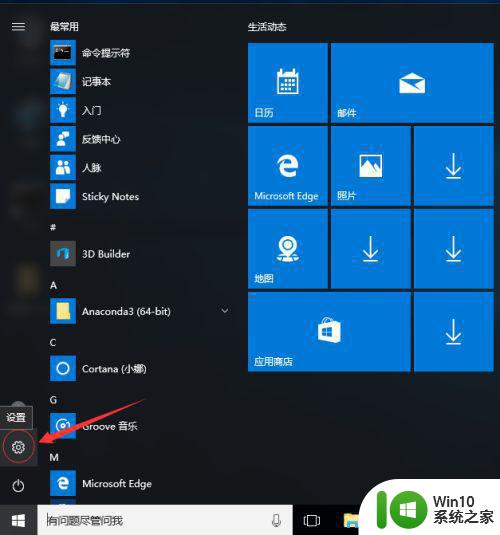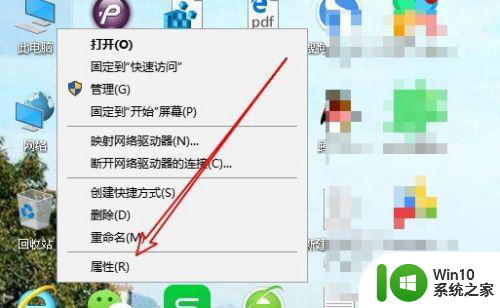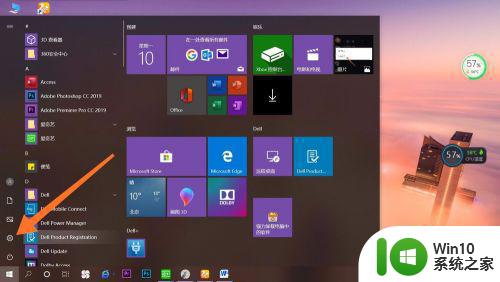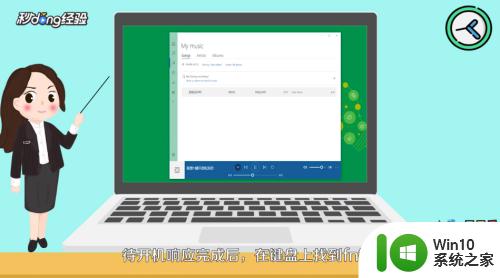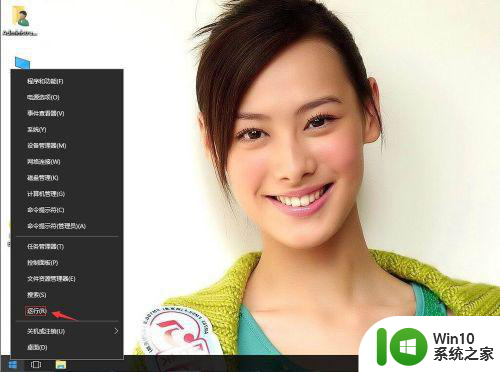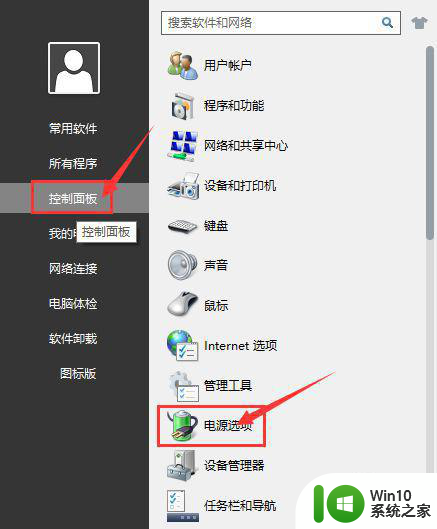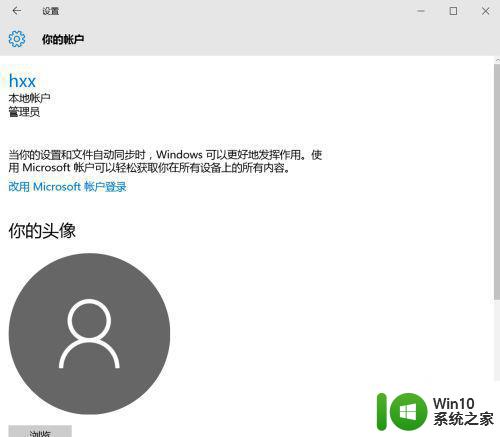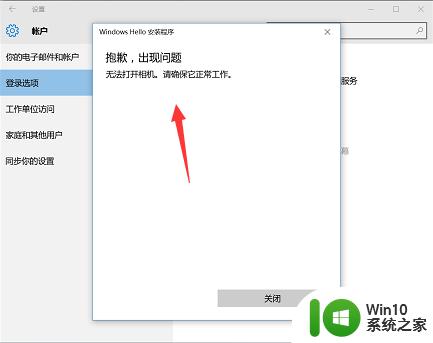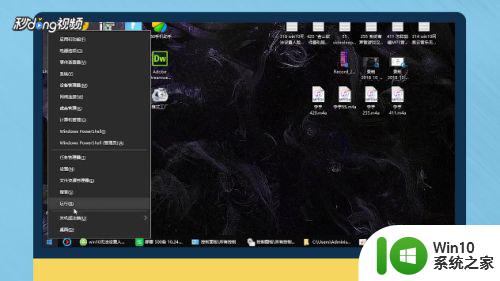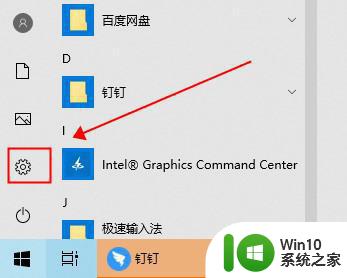拯救者win10电脑怎么设置人脸识别解锁 拯救者如何开启win10人脸解锁
为了保证用户在使用电脑时文件的安全,有些品牌电脑中也添加了人脸识别解锁功能,其中就包括拯救者win10正式版电脑,不过近日有用户在入手拯救者win10电脑之后,却不懂得该怎么设置人脸解锁功能,对此拯救者win10电脑怎么设置人脸识别解锁呢?这里小编就来告诉大家拯救者win10电脑设置人脸识别解锁方法。
具体方法:
1、想要设置开机密码,首先第一步呢,我们需要打开我们的电脑,然后在左下角呢,我们找到【设置】选项,然后我们击设置进入哦。
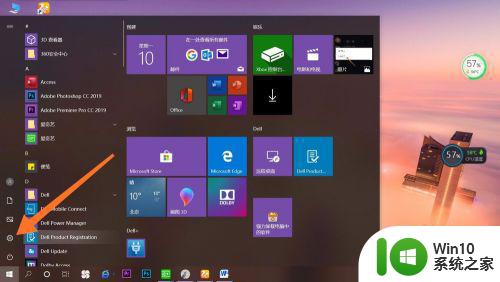
2、我们在点击进入设置以后呢,会出现许多选项,我们在第二行找到【账户】选项哦,然后点击账户进入就可以啦。这一步就完成了哦。
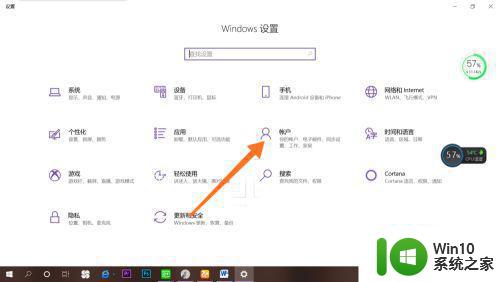
3、点击进入账户之后呢,在最左侧会出现许多选项:账户信息、电子邮件和账户、登陆选项。我们点击【登录选项】进入就可以了哦。
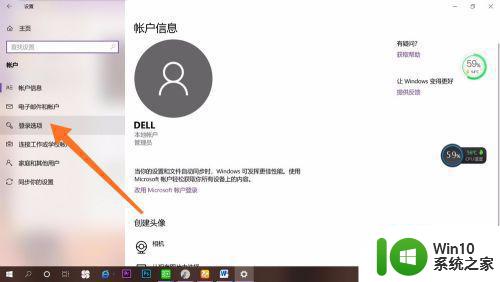
4、点击之后呢,在右面会有许多【登录选项】,我们选找到【windows hello 人脸】就可以了哦。大家有没有学会呢,快去试一试吧。
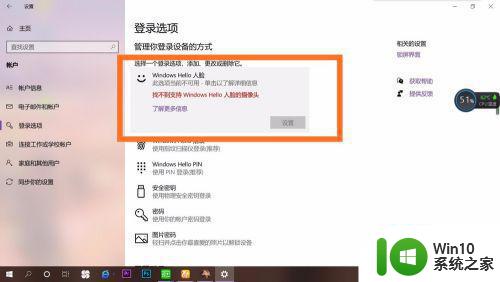
以上就是小编带来的拯救者win10电脑设置人脸识别解锁方法了,还有不清楚的用户就可以参考一下小编的步骤进行操作,希望能够对大家有所帮助。